Windows 7设置定时重启任务方法
来源:网络收集 点击: 时间:2024-07-25【导读】:
自动重启电脑,设置自定义电脑重启时间,省去手动重启和安装软件的麻烦。Windows开始菜单选择:所有程序→附件→系统工具→任务计划程序→创建任务,开始进行相关设置。工具/原料more台式电脑鼠标键盘方法/步骤1/5分步阅读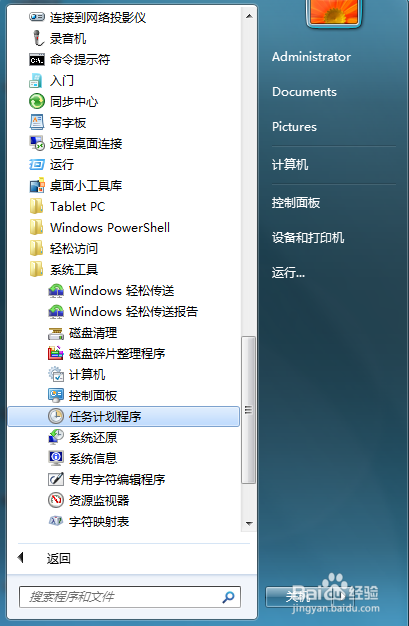
 2/5
2/5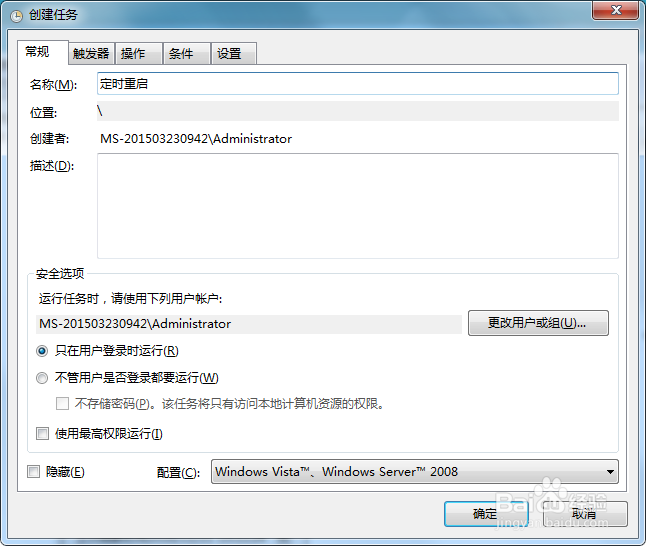 3/5
3/5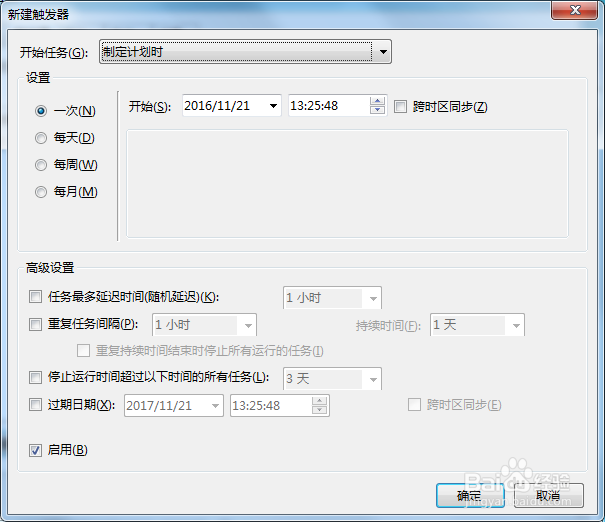
 4/5
4/5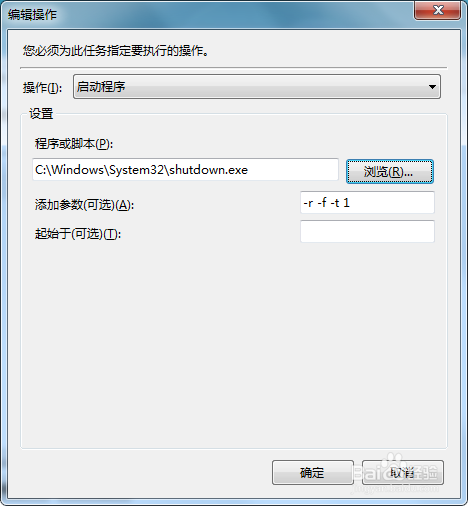
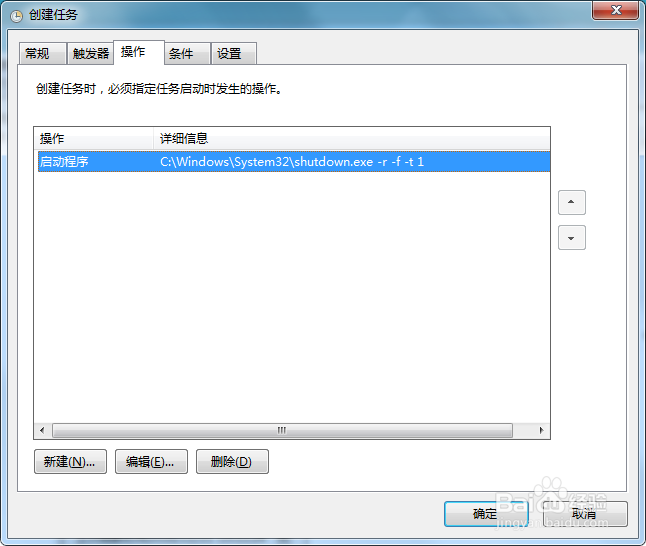 5/5
5/5
开始菜单,找到“计划任务程序”;
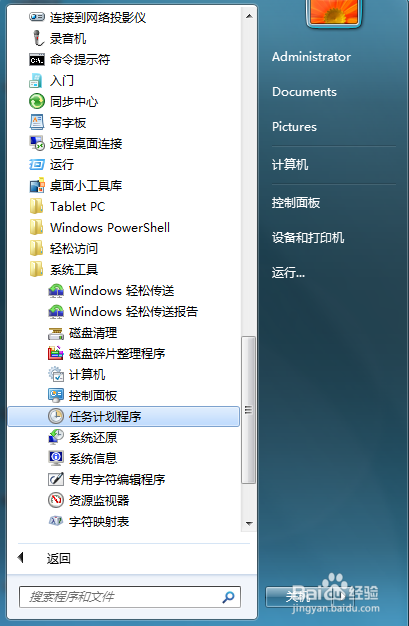
 2/5
2/51. 常规
设置任务名称:定时重启;
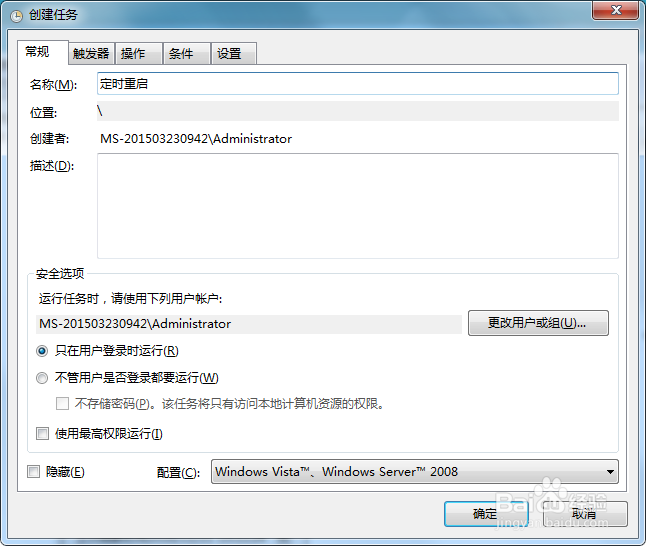 3/5
3/52. 触发器,设置任务执行的时间,选择“新建”。可以对执行的频率进行选择,一次、每天、每周和每月。并设置具体的执行时间。
如果需要在一天内进行多次重启,则可以新建多个触发器,设置方法同上。
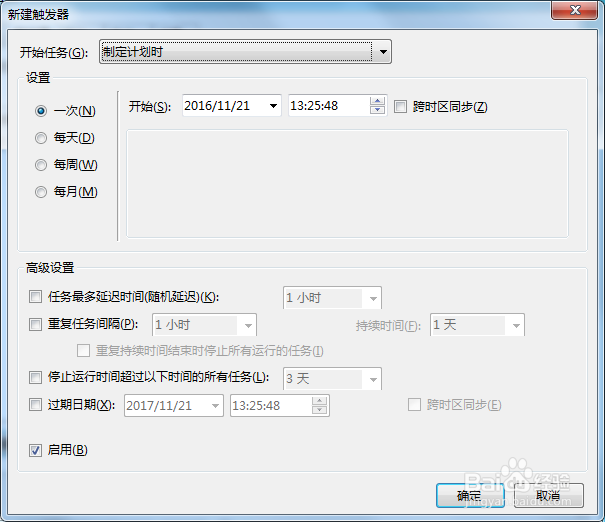
 4/5
4/53. 操作。设置重启操作的程序或脚本内容。
重启程序位于:C:\Windows\System32hutdown.exe
需要添加参数为(空格分隔):-r -f -t 1
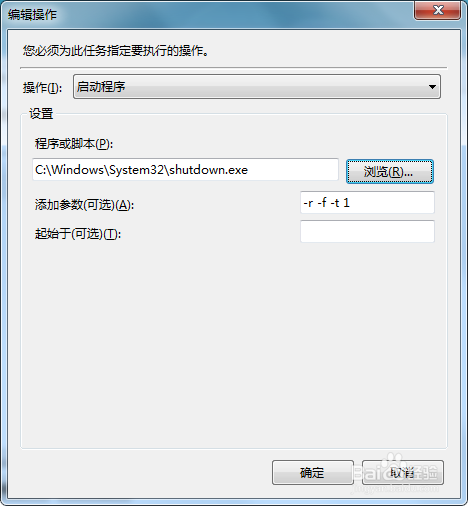
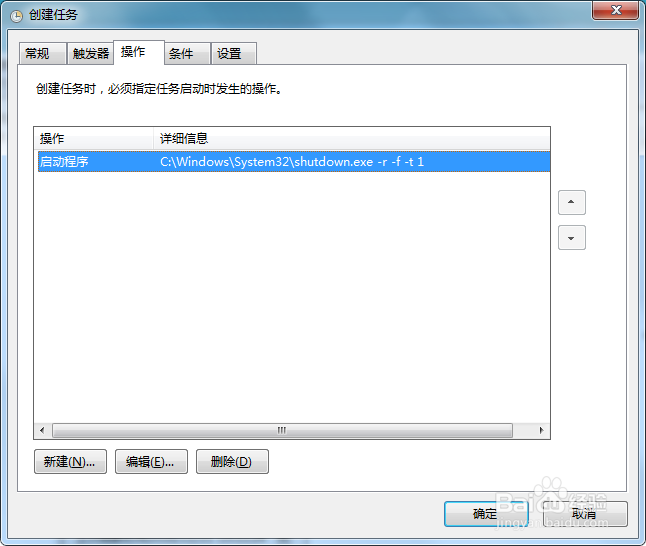 5/5
5/5其他:定时重启任务设置【-r(空格)-f(空格)-t(空格)1】指令说明
-r关闭并重启此计算机;
-f强制运行的应用程序关闭而没有警告;
-t 1设置关闭的超时为1秒。
注意事项-r(空格)-f(空格)-t(空格)1,指令中间是一个空格分开
-t 1,1是时间可以根据实际情况自行设定。
操作系统WINDOWS7设置版权声明:
1、本文系转载,版权归原作者所有,旨在传递信息,不代表看本站的观点和立场。
2、本站仅提供信息发布平台,不承担相关法律责任。
3、若侵犯您的版权或隐私,请联系本站管理员删除。
4、文章链接:http://www.ff371.cn/art_1007443.html
上一篇:葬花暗黑桃花源攻略
下一篇:Steam怎么优化网络流量
 订阅
订阅